Como ativar a opção de versão de 64 bits no VirtualBox
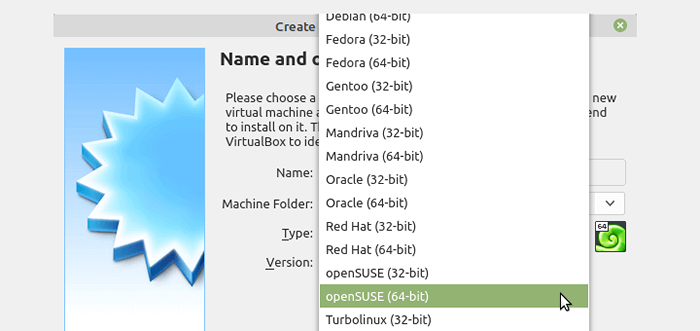
- 3594
- 316
- Arnold Murray
Você está tentando instalar um sistema operacional de 64 bits no VirtualBox e não consegue ver a opção de versão de 64 bits na lista suspensa, como mostrado na captura de tela a seguir? A solução para esse problema é ativar a virtualização de hardware.
Este guia mostrará como ativar a virtualização de hardware em seu computador para ativar 64 bits Suporte de versão em VirtualBox.
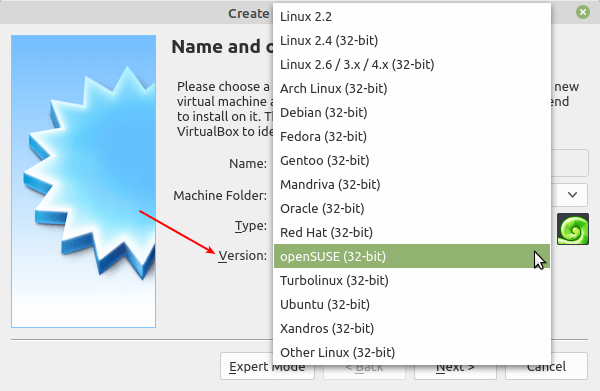 Opção de versão do VirtualBox
Opção de versão do VirtualBox Este guia pressupõe que seu computador tenha um 64 bits Processador ou CPU e a CPU suporta virtualização ou é capaz de imitar um processador de 64 bits. Além disso, o sistema operacional host deve ser uma versão de 64 bits. Se essas condições não forem atendidas, este guia nunca funcionará para você.
Ativar opção de versão de 64 bits no VirtualBox
Para ativar a virtualização de hardware em seu computador, abra seu BIOS Configurações pressionando a tecla apropriada na inicialização (depende das configurações de fabricação).
Por exemplo, no meu computador HP, tenho que pressionar o F10 chave para acessar o BIOS Configuração de configuração. Então vá para Avançado Configurações, então Configurações de dispositivo como mostrado na captura de tela a seguir.
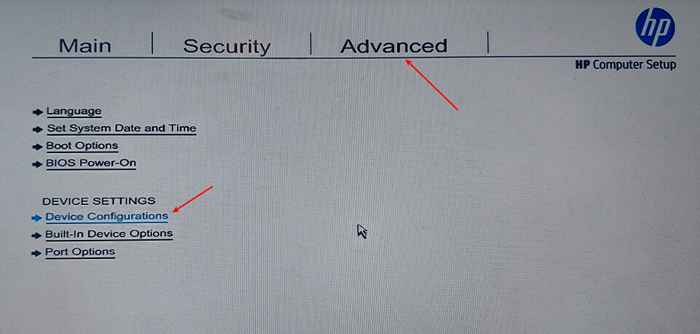 Configurações de dispositivo
Configurações de dispositivo Em seguida, role a lista de configurações, para um computador com uma CPU Intel, procure o Tecnologia de virtualização (Vt-x) definir e verifique se está ativado como mostrado na captura de tela a seguir.
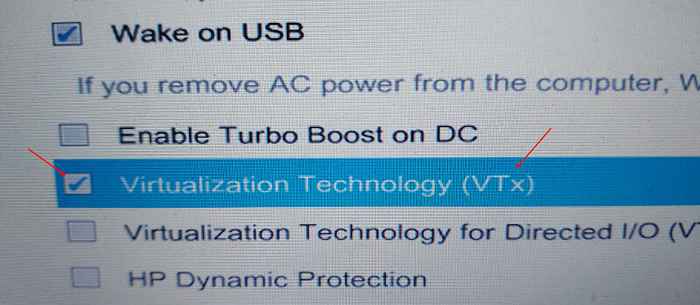 Ativar tecnologia de virtualização
Ativar tecnologia de virtualização Observação: Para computadores AMD x64, verifique se o AMD SVM (Máquina virtual segura) A configuração está ativada.
Salvar as mudanças recentes no BIOS Configurações e reinicie seu computador. Após uma reinicialização, faça login para confirmar que o suporte à virtualização da CPU está agora ativado, verifique suas configurações de CPU usando o LSCPU comando.
$ lscpu ou $ lscpu | Virtualização de Grep
 Verifique a virtualização no Linux
Verifique a virtualização no Linux Em seguida, lançamento VirtualBox e tente instalar um novo sistema operacional convidado. As opções de versão de 64 bits devem agora estar disponíveis, conforme mostrado na captura de tela a seguir.
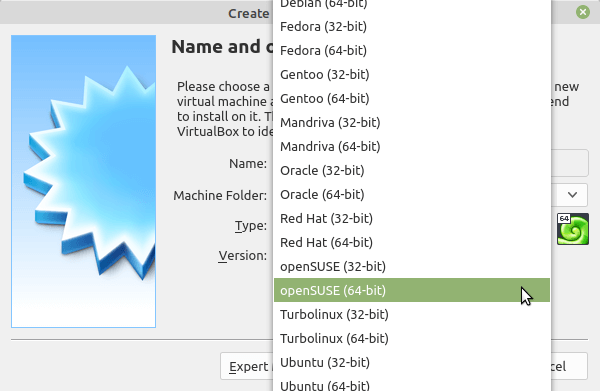 Suporte de 64 bits no VirtualBox
Suporte de 64 bits no VirtualBox Além disso, confira:
- Como usar VMS VirtualBox VMs no KVM no Linux
- Como ativar o USB no VirtualBox
- Como configurar a rede entre VM e host no VirtualBox
Parabéns! Você ativou com sucesso a virtualização de hardware em seu computador, que por sua vez permitiu a opção de 64 bits em VirtualBox. Agora você pode instalar um sistema operacional de 64 bits em seu VirtualBox. Entre em contato conosco através do formulário de feedback abaixo para qualquer dúvida ou comentário.

